大型ディスプレイが欲しいと思って色々見ていたら、『KOORUI』というブランドに目が留まりました。
今回実機レビューする27インチ曲面ディスプレイは、『KOORUI』の場合、他社と比較すると数千円以上安く、それでいてゲーミング仕様。
ベゼルも三方狭い、今はやりの狭額ベゼルというやつです。
今回、『KOORUI』様より『KOORUI 27インチ曲面ディスプレイ27E6QC』のレビュー機会を頂いたので、手持ちの21.5インチ、24インチのディスプレイなどと比較しながら率直な感想をレビューしていきます♪
- 【実機】『KOORUI 27インチ曲面ディスプレイ27E6QC』レビューと開封♪
- 『KOORUI 27インチ』はFHDより高画質
- 『KOORUI 27インチ』は曲面で没入度が高い
- 『KOORUI 27インチ』は最大144Hzを出せる
- 『KOORUI 27インチ』の応答速度は1ms
- 『KOORUI 27インチ』G-SYNC互換
- 『KOORUI 27インチ』を通常の24インチと比較
- 『KOORUI 27インチ』を通常の21.5インチと比較
- 『KOORUI 27インチ』のVAパネルはどう?
- 『KOORUI 27インチ』はフリッカー防止機能あり
- 『KOORUI 27インチ』の3辺狭額ベゼルが良い
- 『KOORUI 27インチ』ゲーミングモニターでゲームをプレイ♪
- 『KOORUI 27インチ』が大きすぎるという方は24インチ(23.8インチ)サイズも検討
- 『KOORUI 27インチ曲面ディスプレイ27E6QC』の評判をレビュー♪
- 『KOORUI 27インチゲーミングモニター』を買ったらやって欲しいこと
- 【実機】『KOORUI 27インチ曲面ディスプレイ27E6QC』をレビュー♪コスパの良い曲面ディスプレイはコレ♪まとめ
【実機】『KOORUI 27インチ曲面ディスプレイ27E6QC』レビューと開封♪
まずは、『KOORUI 27インチ曲面ディスプレイ27E6QC』(以下『KOORUI 27インチゲーミングモニター』と言いますね)の開封から見ていきましょう。
まずこちらが『KOORUI 27インチゲーミングモニター』のダンボールです。

やっぱりサイズが27インチなので思ったより大きかったです。
玄関でいっぱいいっぱいだったので開封も玄関で行うこととしました。
ちなみに、2リットルペットボトルと比較するとこんな感じです。

幅が大体2リットルペットボトルくらいの大きさでしょうか。

『KOORUI 27インチゲーミングモニター』は湾曲タイプのディスプレイなので、湾曲している分、梱包材に若干の厚みがありますね^^
側面に梱包サイズが書いてありました。

ダンボール箱の側面にはスタンドの組み立て方が書いてあってオシャレ♪
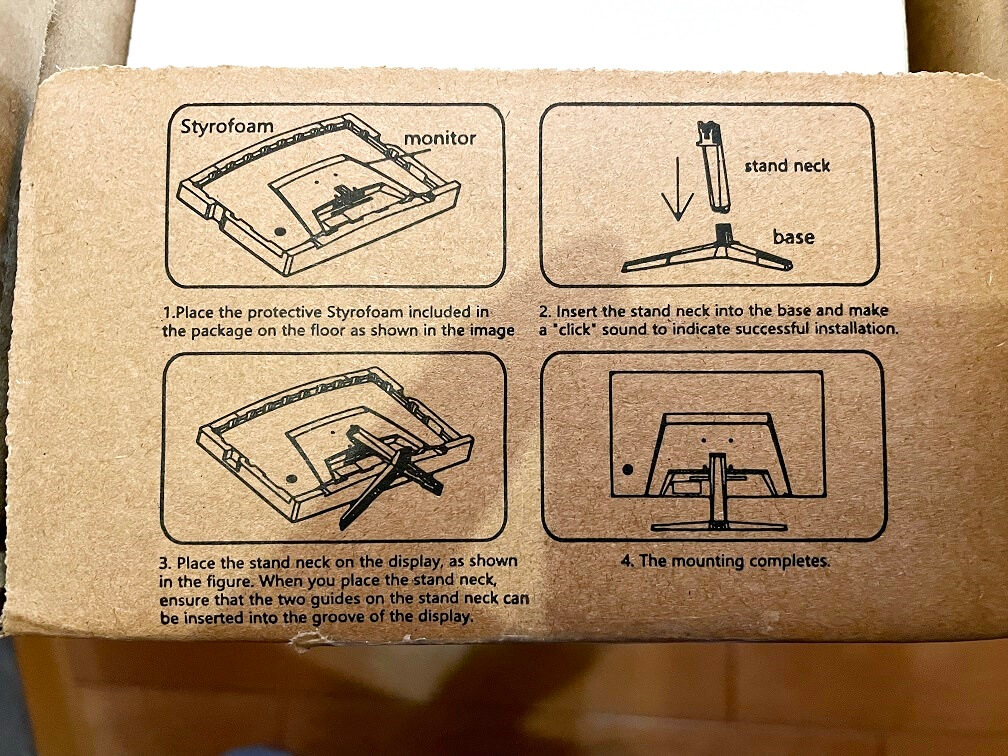
こちらが『KOORUI 27インチゲーミングモニター』を開封したところ。

発泡スチロールの切れ目で湾曲具合が分かりますね^^
さて、一旦設置する机も見ておきましょうか。

左が24インチのBENQのモニター、右が21.5インチのDELLモニターです。
それでは、『KOORUI 27インチゲーミングモニター』の開封に戻ります。
『KOORUI 27インチゲーミングモニター』はダンボールにキッチリ梱包されているため、ダンボールを一度寝かせて発泡スチロールを引き出すように取ると、開封しやすいですよ^^
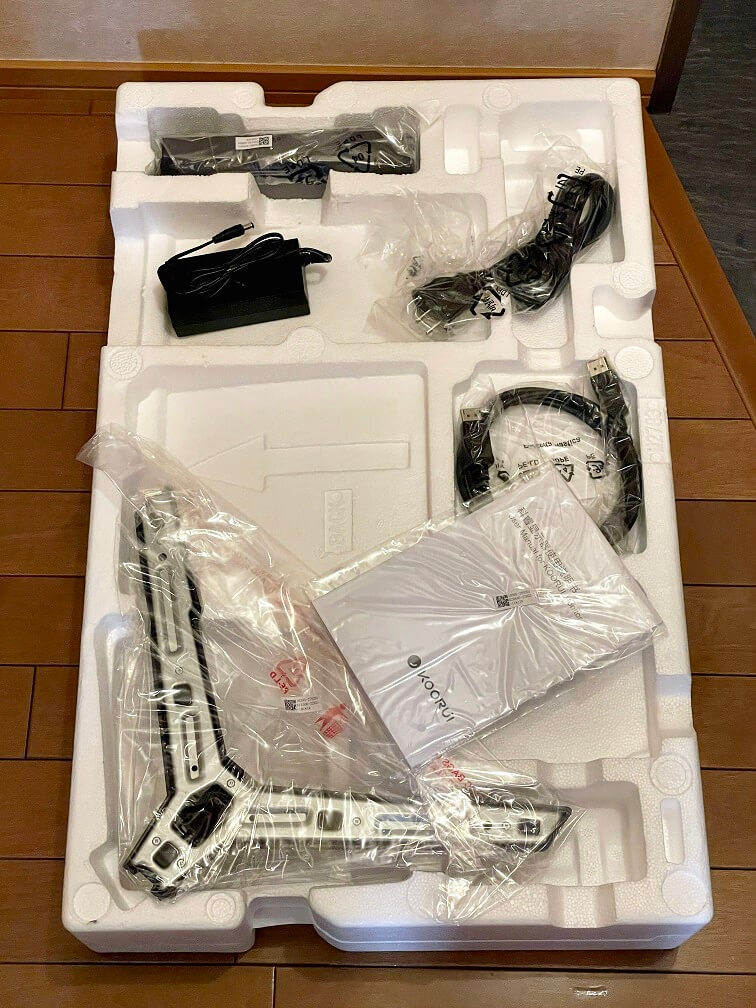
発泡スチロールの側面に、スタンド等、必要なパーツが格納されていました。
こちらが『KOORUI 27インチゲーミングモニター』本体裏面です。
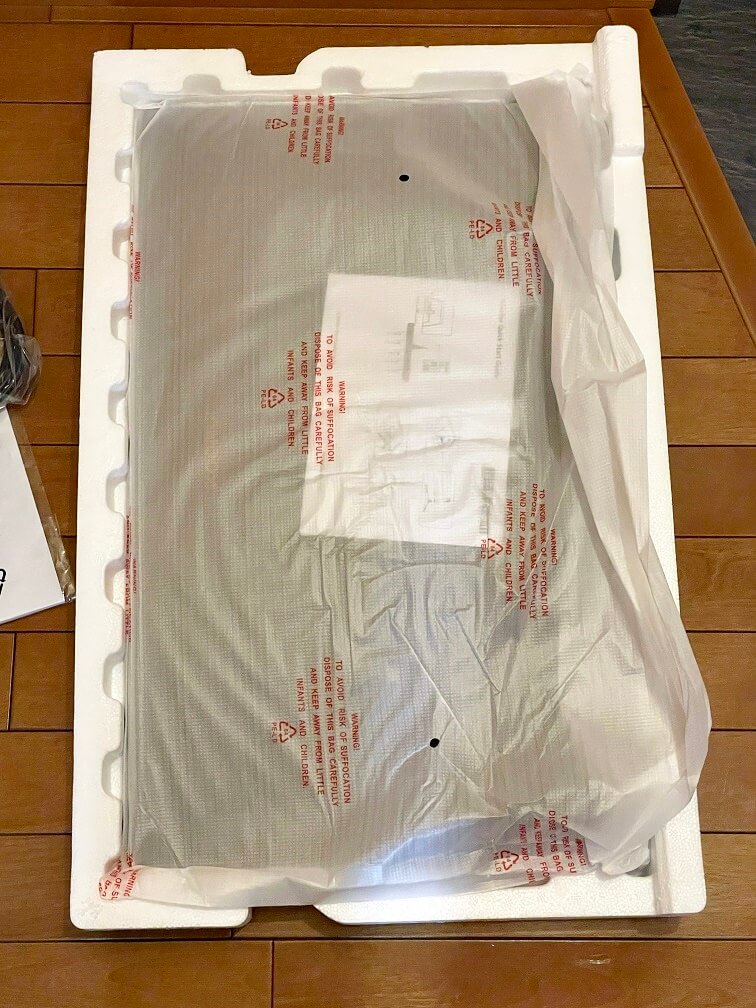
『KOORUI 27インチゲーミングモニター』一式がこちらです。

『KOORUI 27インチゲーミングモニター』を見た第一印象は、『KOORUI 27インチゲーミングモニター』のデザインがとってもカッコ良いと感じました♪
『KOORUI 27インチゲーミングモニター』の背面はこんな感じです。

後ほど写真をアップしますが、コンセントも日本の家庭向けになっているので、その辺りの心配はいりません。

こちらが接続端子です。

・HDMI2.0
・DPポート
・オーディオ端子
・DC端子
私の使っているメインのゲーミングPCがHDMIしか対応しておらず、他方で、サブの中古ゲーミングPCはDPポートがメインなので、両方に対応しているディスプレイという意味で、かなり重宝します。
ちなみに、単純な性能面ではDP端子・ケーブルの方が性能が高いんですが、ゲーミングシーンを含めて、普段使いであればどちらを使っても問題ありません。
『KOORUI 27インチゲーミングモニター』にはDPケーブルが付属してくるため、もし私のメインゲーミングPCのようにHDMIのみ対応という場合には、HDMI端子を別途用意しましょう。
この二つのパーツが『KOORUI 27インチゲーミングモニター』のスタンドになります。

ここは直感的に作れるほど簡単な造りになっています^^

カチッと音が鳴るまではめ込んだら完成です♪

『KOORUI 27インチゲーミングモニター』の組み立て自体は1・2分で終わります^^
それでは、『KOORUI 27インチゲーミングモニター』が完成したので机に持っていきましょう♪
こちらが『KOORUI 27インチゲーミングモニター』を側面から撮影した写真。

Amazonのレビューの中には「あまり湾曲していない」的なことが書かれてありましたが、上図の通りかなり湾曲しています^^;
これ以上曲げると視認性に支障を来すので、この程度がちょうど良いかと。
こちらが『KOORUI 27インチゲーミングモニター』の背面なのですが、写真中央にあるボタンが電源ボタン兼操作スティックになっています。

ゲームのコントローラーのジョイスティックのように、上下左右に動かせ、決定はボタンを押し込むことでできます。
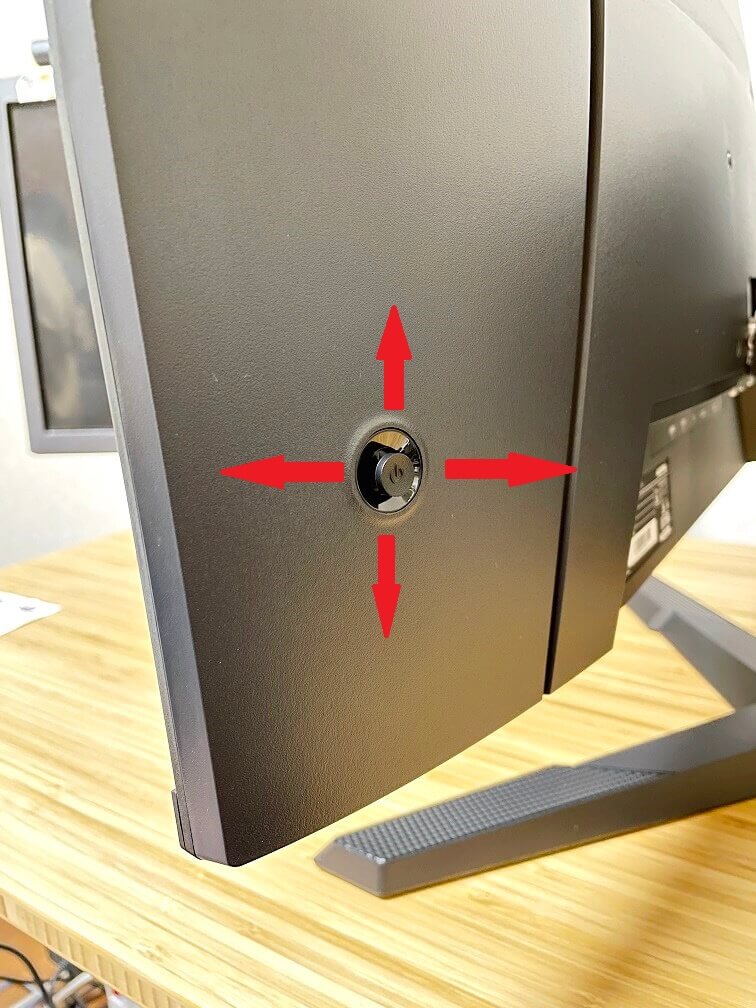
ボタン類が少ないので、ディスプレイを正面から見たときに余計なマーク等がない点はメリットでした。
こちらが『KOORUI 27インチゲーミングモニター』の背面です。

モニタースタンドは上下に動かせる仕様になっているので、猫背解消に良いですよ♪
私、こういうスタンド欲しかったんです^^
(うちにあった二台はどちらもスタンドが固定式で動かせませんでした…)
スタンドの可動域は上15度、下5度の範囲で稼働可能です。

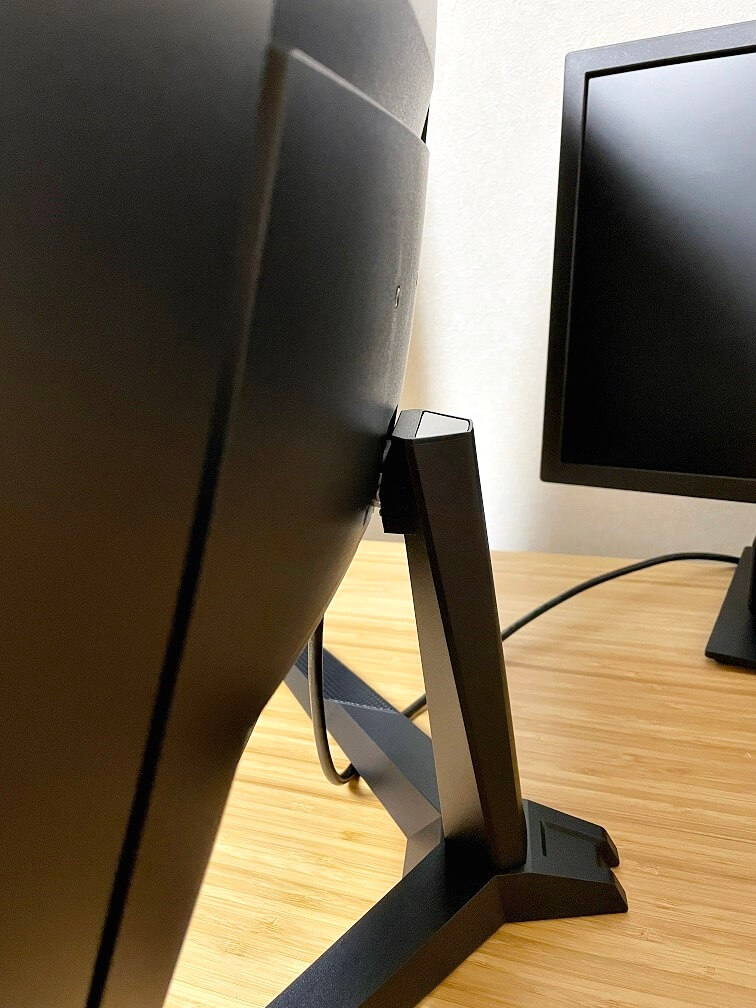

写真だと可動域が分かりづらいので、実際にスタンドの角度を変えている動画を撮影しておきました。
『KOORUI 27インチゲーミングモニター』は狭額ベゼルが特徴であり、狭額ベゼルに魅力がありました。
そこで、DELL製21.5インチモニターと『KOORUI 27インチゲーミングモニター』のベゼル比を撮り比べて見たのがこちら。

『KOORUI 27インチゲーミングモニター』は左右と上辺のベゼルが狭くなっている仕様なので、底辺部分は同じくらいの厚みですね。
ですが、右辺の厚みは明らかに『KOORUI 27インチゲーミングモニター』が薄くなっています。
次にBENQの24インチの左ベゼルを『KOORUI 27インチゲーミングモニター』のベゼルとで比較。

こちらも圧倒的に『KOORUI 27インチゲーミングモニター』のベゼルが狭くて感動^^
良く考えたらまだ配線をしていませんでした・・・。
というわけで『KOORUI 27インチゲーミングモニター』の配線をしていきます。

といっても、ゲーミングPCのDPポート(GPU搭載部分)と『KOORUI 27インチゲーミングモニター』とを接続して、さらにアダプターとコンセント類の2つを繋げてあげるだけなので煩わしくありません。
ただ、一点注意して欲しいのが、上図の通り、『KOORUI 27インチゲーミングモニター』側のDPポートがスタンドの支柱の真裏にあり、『KOORUI 27インチゲーミングモニター』を立てたままだと上手く差し込めませんでした。
なので、一旦寝かせてからコードを挿し込んで起き上がらせるというやり方をしました。
この辺は『KOORUI』さん側での改善は難しいと思います。
買う前に、コードが繋ぎ難いという点だけ覚悟して買いましょう(といっても、寝かせたらあっさり繋がりましたが^^;)
その代わり、支柱付近に配線が集まるので、正面から見たときにコードが視界に入らず快適でした♪

配線のまとまりを考えると、支柱付近に集まっているのはかなり合理的ですね。
デメリットをメリットに変えてくれたようです^^
次は起動させてみましょう♪

ドット抜けなどの初期不良がないかドキドキするのはモニターあるあるですよね。
『KOORUI 27インチゲーミングモニター』は一発合格でした^^
色鮮やかに感じる・・・^^
一旦、DELLのモニターと『KOORUI 27インチゲーミングモニター』とを二つ繋げたのでデュアルディスプレイとなりました。
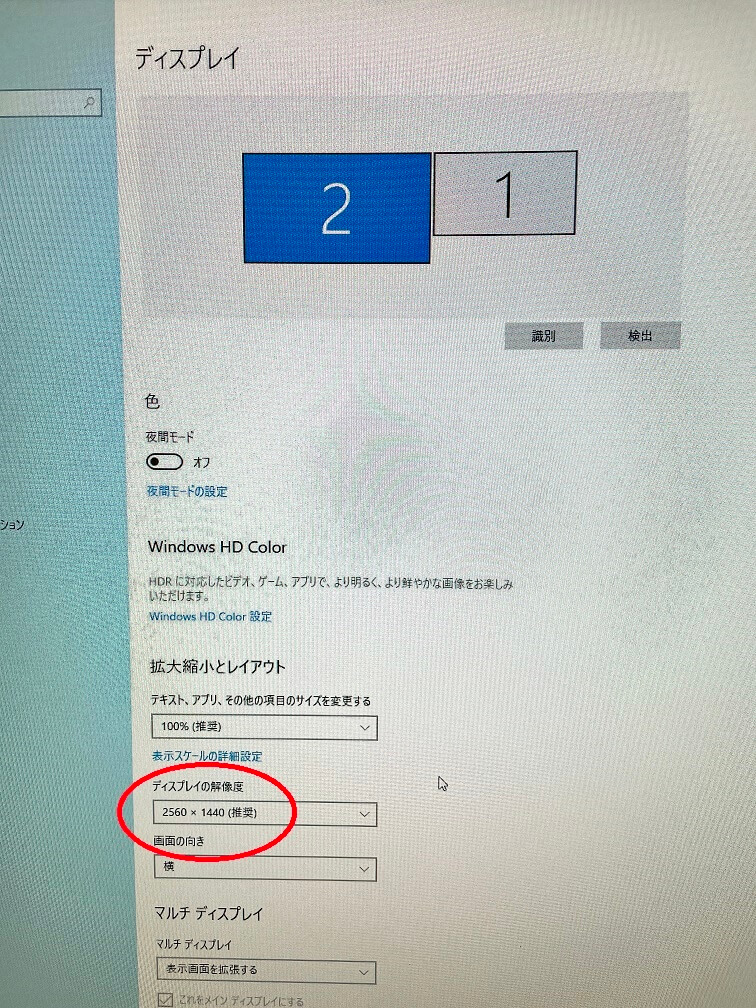
で、上図の赤丸部分を見て頂きたいんですが、ちゃんと解像度が2560×1440のWQHDになっていました。
現在、解像度2560×1440と2Kの定義がごっちゃになっているようです。
2Kの定義が
デジタル・シネマ・イニシアチブ(英語版)が2K出力の主要な標準であり、2Kの解像度を2,048×1,080と定義している
引用元:https://ja.wikipedia.org/wiki/2K%E8%A7%A3%E5%83%8F%E5%BA%A6
とのこと。
つまり、FHDが1920×1080なのを考えると・・・FHDと2Kって大して違いがないようなんです。
4Kは3,840×2,160でFHDの2倍なんですよね。
ということは、WQHDは2K以上の画質ということになりますね。
ここでは訳が分からなくなるので、便宜上、『KOORUI 27インチゲーミングモニター』の画質をWQHDと書きます。
というわけで、画質が綺麗に感じられる訳です。
ただ、『KOORUI 27インチゲーミングモニター』はHDR非対応らしく、めっちゃ綺麗な映像を楽しみたい!
という方向けというより、コスパ良くそれなりのディスプレイを揃えたいという方向けの一台となっています。
お値段を考えると妥当なラインですね。
ただ、実際に映像を比べてみても、HDRのものと遜色がないというか、WQHDだけあってかなり綺麗です。
ちらつき(フリッカー)も感じませんし、使って数日ですが、少し年季の入ったディスプレイを使っていた時と比較すると眼精疲労も和らいだ気がします。
リフレッシュレートも144Ghz近くまでありました。
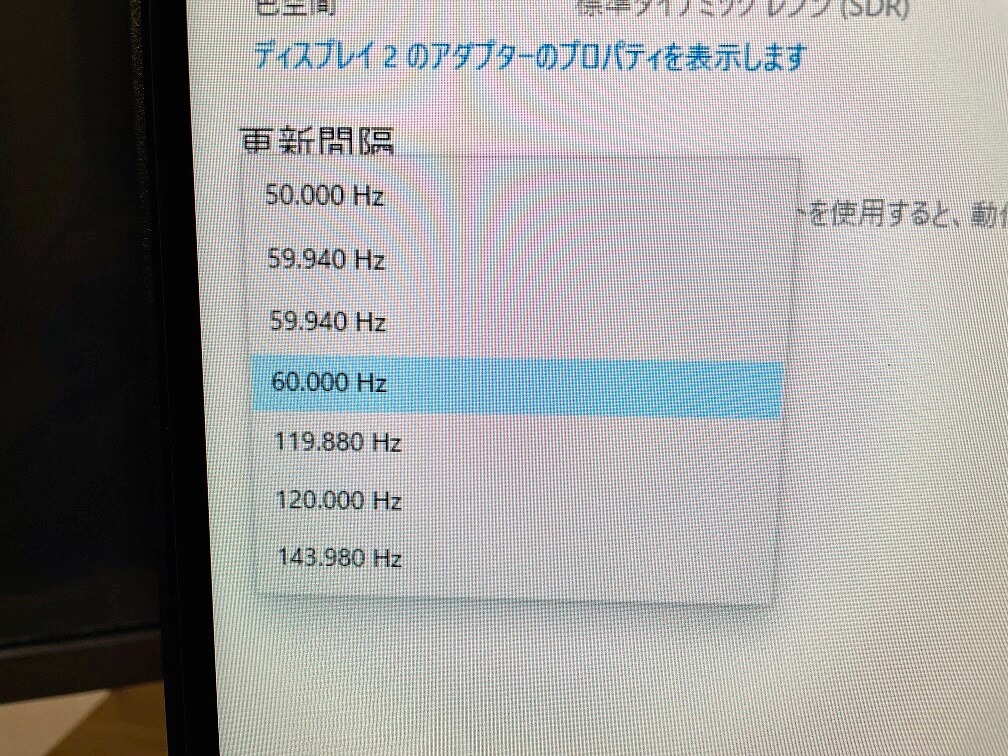
ただ、今回は申し訳ないのですが、私の持っているゲーミングPCが144GHzに対応していないので、この点はレビューできません。
その代わり、素の『KOORUI 27インチゲーミングモニター』の映像を撮影しておいたので、後ほどご紹介します。
『KOORUI 27インチゲーミングモニター』とDELL21.5インチの同じ画面を比較。
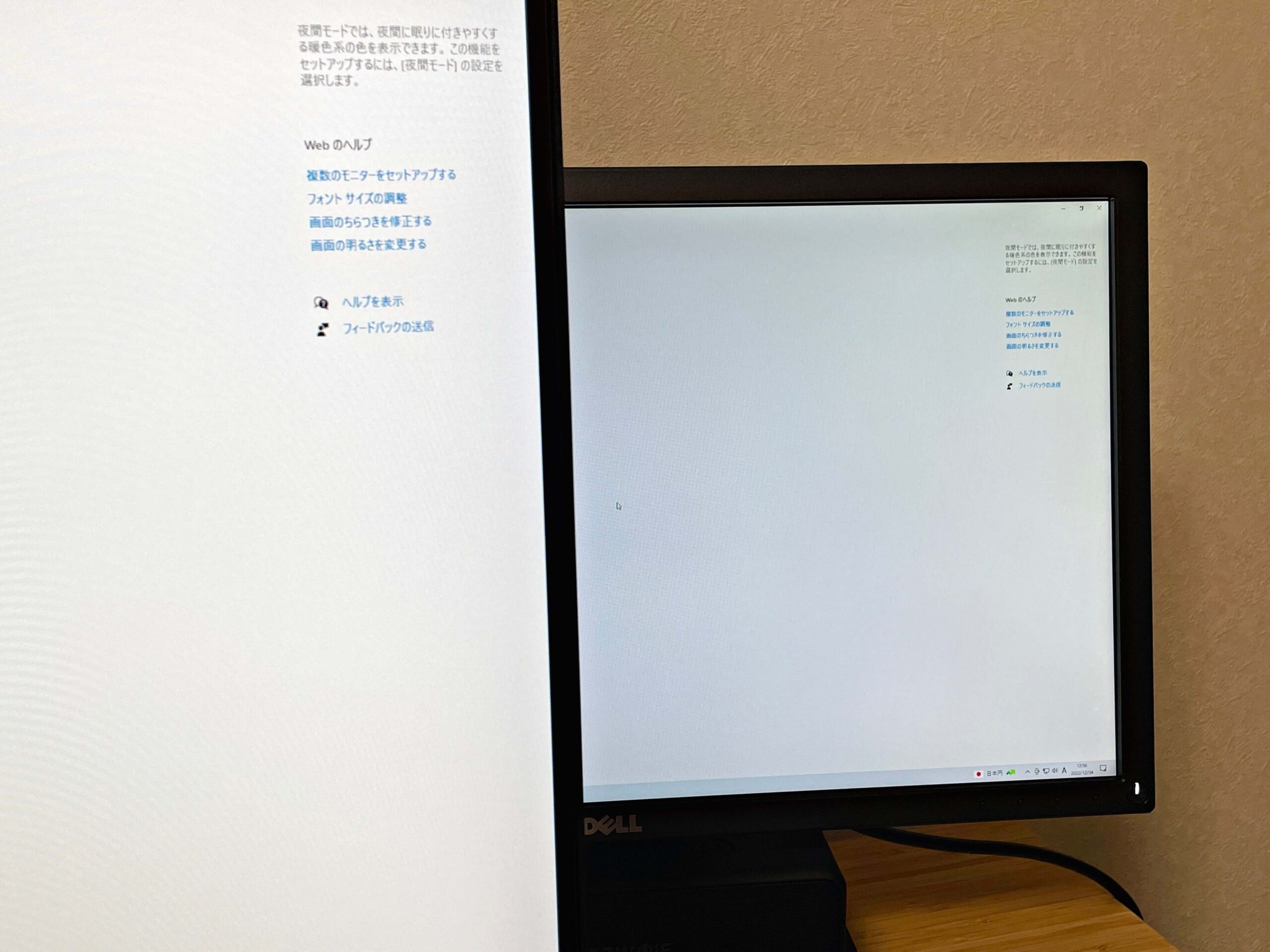
バックライドの輝度の影響もあるとは思いますが、『KOORUI 27インチゲーミングモニター』の方が圧倒的に明るく明瞭ですね^^
こちらがDELL21.5インチの文字をアップで撮影したところ。
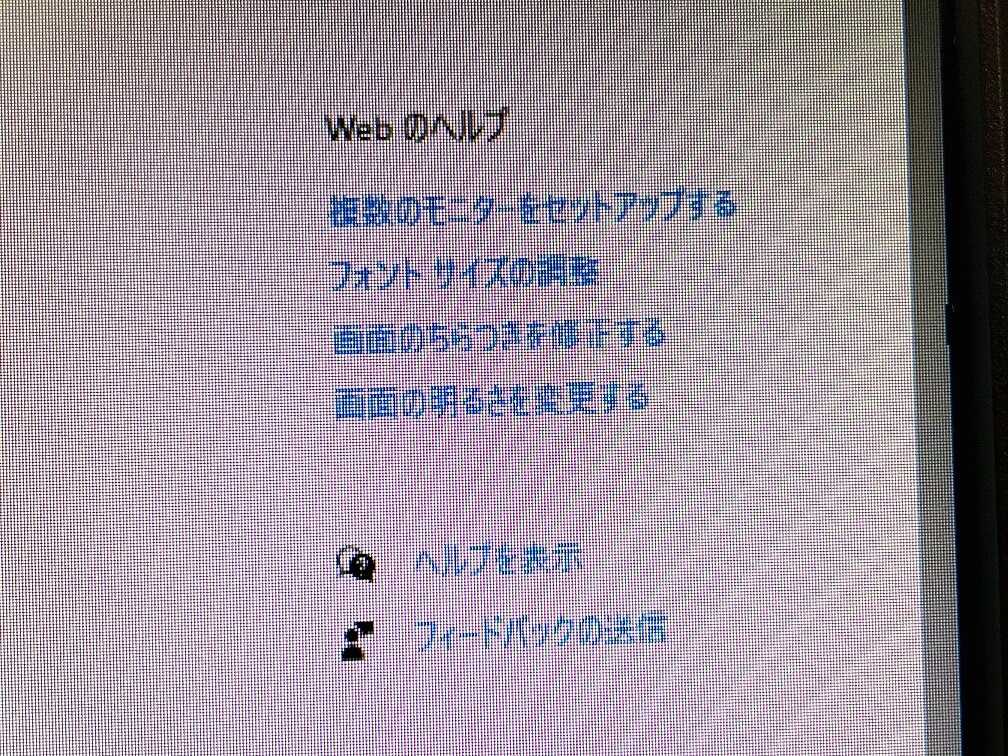
こちらが『KOORUI 27インチゲーミングモニター』で同じ文字を撮影したところですが、『KOORUI 27インチゲーミングモニター』の方が文字の輪郭がくっきりしています。
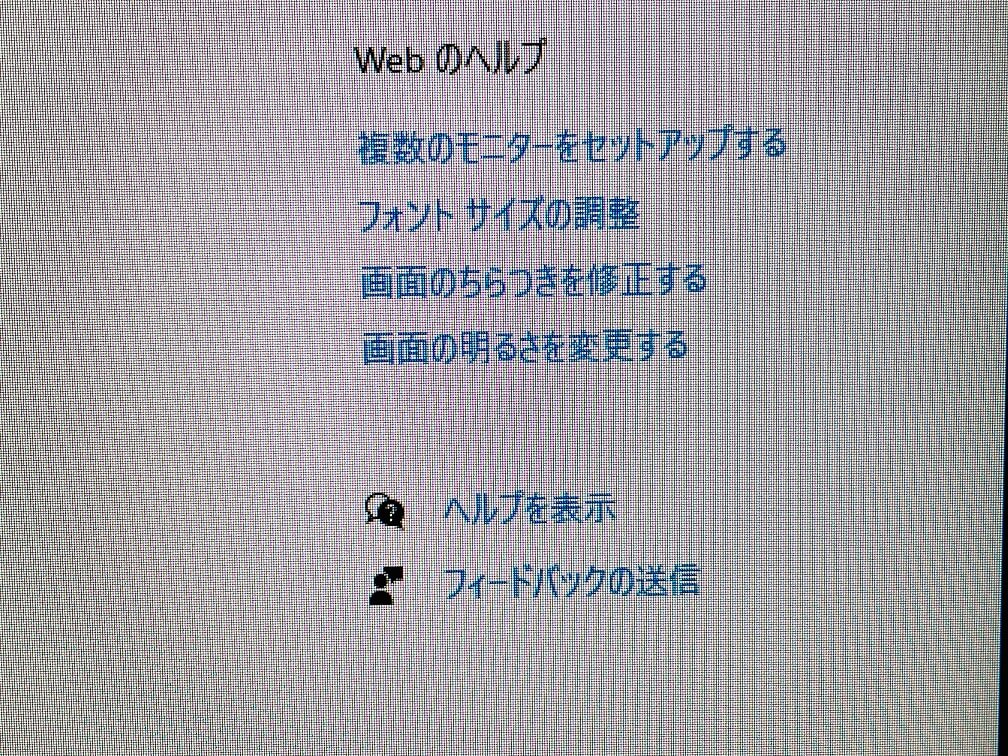
また、写真を撮る際に生じやすい、フリッカー(ちらつき)特有の波線も入っていない点に注目です。つまり、目に優しいということ。
こちらがフリー素材の風景写真を使って映像を見比べているところですが、『KOORUI 27インチゲーミングモニター』の方が綺麗に映っています。

同じく、フリー素材を使って『KOORUI 27インチゲーミングモニター』とDELL製を比較。

DELLの方が味気なく、『KOORUI 27インチゲーミングモニター』の方がシャープに見えますね^^
ちなみに、こちらが同じ『KOORUI 27インチゲーミングモニター』で映しているものなのですが、画質を調整しました。
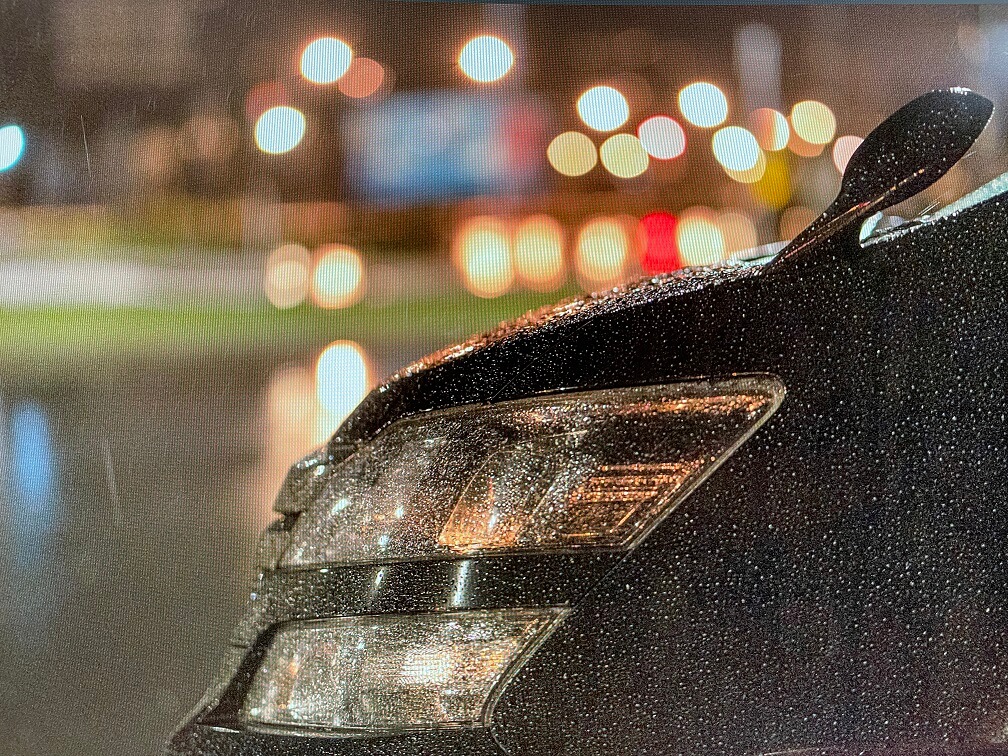
GPU搭載の方は後ほど簡単な画質調整方法をお伝えします^^
普通のパソコンを使っている方は、デフォルトのまま使って問題ありません^^
『KOORUI 27インチ』はFHDより高画質
『KOORUI 27インチゲーミングモニター』はFHDの上のWQHDクラスです。
そんため、純粋な解像度だと『KOORUI 27インチゲーミングモニター』はかなり性能の良いディスプレイということになります。
フォートナイトの画面で画質の良さを確認しようと思ったところ、ちょうどフォートナイトがシーズン移行期間中ということで待ち受け画面しか撮影できませんでした(笑
それがこちら。

各色味がシャープで見ていて惚れ惚れしてしまいます。
こちらがDELL21.5インチで同じ画像を映したんですが、全体的に輪郭がボヤッとしている印象を受けます。

対して『KOORUI 27インチゲーミングモニター』は繰り返しになって恐縮ですが、各色がシャープに引き締まって見えることから、映像の各輪郭が際立って見えます。
こちらが引きで撮影した一枚。

価格以上のコスパ感を感じますね^^
『KOORUI 27インチ』は曲面で没入度が高い
『KOORUI 27インチゲーミングモニター』はここ最近の流行りである曲面ディスプレイを採用しています。

極論、こだわりがないのであれば平たい27インチタイプを買えば良いと思います。
『KOORUI』からは27インチの通常タイプ(曲面じゃないタイプ)も出ています。
曲面の何が良いの?
と言われると、左右の視認性が良くなるのと、没入感が増すことですね。
私は元々BENQの24インチモニターを使っていました。
正直不満はそこまでなかったのですが、前掲したようにベゼルが太かったんですね。
背景に映っているのがBENQの24インチモニターです。

それで、狭額ベゼルタイプで没入感の上がる34インチ湾曲ワイドをヨドバシカメラの店頭で見て、「これ欲しい!!」って思ったんです。
その時は、広い店舗内にポツンとある34インチ曲面ディスプレイを見て、「思ったより小さいな」なんて思っていました。
なので、元々はAcerかLGの34インチ湾曲モニターを買う予定でいました(流れに流れてしまったんですが・・・)。
ですが、今回たまたま『KOORUI』の27インチ曲面ディスプレイをレビューさせて頂いて感じたのが、27インチで十分だわ、というもの。

結構大きく感じられません?笑
というのが、先ほどヨドバシカメラの店頭で見たと書きましたが、あそこで見ると店内が広々としているためか、34インチがとても小さめに見えるんですよ(笑
もし、自宅に設置したら、机一つ分は占領されますよね。
うちの場合は2台のゲーミングPCでそれぞれモニターに繋げる方式を取っているので、片方はそれなりの大きさであれば良かったんです。
その、それなりの大きさというのが27インチでした。
実際、27インチより大きかったら使いづらかったと思います。
実用性という意味で、自宅で使うなら24インチ~27インチがベストです。
次に、曲面(湾曲)ディスプレイという点については、やはり画面の視認性が良く没入感が上がるので、多少の価格差程度であれば曲面ディスプレイを選んだ方が良いと思います。
また、曲面ディスプレイの方がゲーミング仕様っぽいじゃないですか(笑
ちなみに、実際に正面に座って曲面ディスプレイを見ていると、意外と平板に見えます。
恐らく、脳内で四隅を視認して勝手に補正をかけてくれているんだと思います。
それが良いのか悪いのかは別として、おかげで違和感なく使えています。
包み込まれるほどの感覚にはならないので、この点は他社の曲面ディスプレイも同じ感覚になるでしょうね。
ちなみに、曲面ディスプレイを見てから平たい24インチディスプレイを見ると反って見える錯覚に陥ります。
ということは曲面ディスプレイが上下左右の視認性を補佐していると考えられます。
というわけで、曲面ディスプレイはかなり使い勝手が良いですよ♪
『KOORUI 27インチ』は最大144Hzを出せる
『KOORUI 27インチゲーミングモニター』はFPSゲーマーにとってありがたい144Hzを出せます。
こちらの『KOORUI 27インチゲーミングモニター』の設定画面では143.…となっていますが、実質144GHzといって良いでしょう。
ただ、これに対応したゲーミングマシンがうちにはありません。
それでも、一応テスト的に動画を撮影してみました。
『KOORUI 27インチゲーミングモニター』の方が、炎の動き方がより滑らかになっているように感じられます。
こちらは、『KOORUI 27インチゲーミングモニター』でAPEXをプレイした録画動画です。
画面がぼやけて見えるのは、パソコン側の性能が低いためなのでご了承ください(汗
ただ、これらは『KOORUI 27インチゲーミングモニター』を60GHzの応答速度で動かしています。
というのも、うちのゲーミングPCが144GHzに対応していないためです。
この点もご了承ください^^;
『KOORUI 27インチゲーミングモニター』は144GHzに対応しているゲーミングモニターであるという点だけ強調しておきます^^
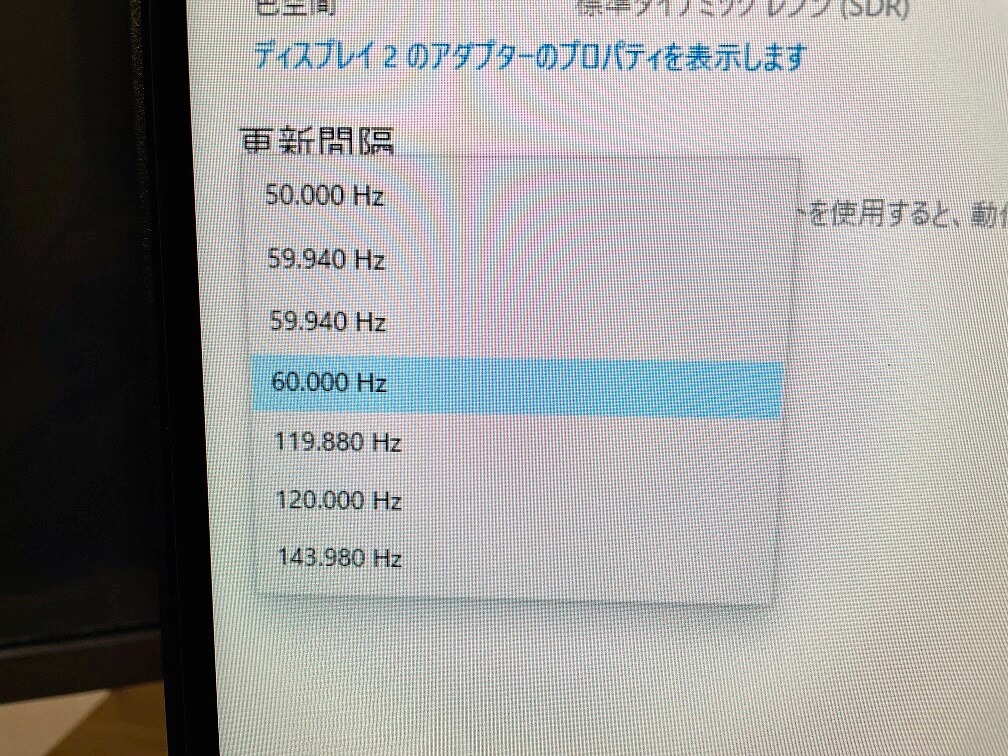
『KOORUI 27インチ』の応答速度は1ms
『KOORUI 27インチゲーミングモニター』の応答速度1msとFPSゲーマーにとっては十分な速さを実現しています。
ただ、応答速度って体感では分かりづらい・・・
正直なところ、60GHzと144GHzとでは、単にフォートナイトを遊びでプレイする分には影響がありません。
ただ、144GHzの方が気持ち有利くらいかなぁ。
私はオンラインゲームではフォートナイトが好きなのですが、基本立ち回りやエイムの精度の問題だと思っていて、リフレッシュレートにはそこまで重きを置いていません。
というわけで、『KOORUI 27インチゲーミングモニター』のリフレッシュレートも144GHz対応とだけレビューさせて頂きますね。
『KOORUI 27インチ』G-SYNC互換
『KOORUI 27インチゲーミングモニター』はG-SYNC互換だそうです。
G-SYNCはNVIDIAの技術だそうで、
NVIDIA G-SYNC プロセッサを搭載し、テアリング、カクつき、入力遅延のない驚くべき体験を提供します。完全な可変リフレッシュ レート (VRR) レンジと可変オーバードライブは、エンスージアストやプロレベルのゲーマーの期待にも応えられる、美しい画像と画期的なゲームプレイを実現します。
引用元:https://www.nvidia.com/ja-jp/geforce/products/g-sync-monitors/
G-SYNCの正規認定品は、あくまでもNVIDIAのテストに受かった製品だけのようですね。
で、G-SYNCの正規認定品だと、価格が4万円前後したりします。
プロゲーマーを目指してます!
という方ならまだしも、遊びや趣味でフォートナイトやってます!
という私のような方なら『KOORUI 27インチゲーミングモニター』のG-SYNC互換で必要十分です。
『KOORUI 27インチ』を通常の24インチと比較
『KOORUI 27インチゲーミングモニター』の大きさを24インチモニターと簡単に比較してみました。
左に置いてあるのがBENQの24インチサイズ。

24インチサイズだけだと分かりづらいので、並べてみたものを撮影してみました。

『KOORUI 27インチゲーミングモニター』の場合、BENQ24インチのベゼルがある分、かなり大きさに差があるように感じれます。
実際に使ってみても、画面表示を100%にすると、wordを3分割画面で見ることができてしまいます。
とはいえ、文字が小さくなるので、実際は125%に修正した方が無難です。
それでもかなりの広がりを感じられます。
ただ、ベゼルに関してはベゼルの実測値は0.9mmでした。

以前メインモニターだったBENQ24インチのベゼルは実測で2.2mm程度。
ベゼルが半分以下になっていて画面占有率も大幅に上昇していることから、27インチと24インチの差分、3インチが相当大きく感じられます。
仕事をするにもゲームをするにも、プログラミングをするにも複数のウィンドウを開けるので、やはり27インチ画面は大きいです。
『KOORUI 27インチ』を通常の21.5インチと比較
比べるまでもありませんが…『KOORUI 27インチゲーミングモニター』とDELL21.5インチモニターとの比較がこちら。

3台並べたのがこちらで、左からBENQ24インチ、中央がKOORUI27インチ、右がDELL21.5インチです。
もはや大・中・小ですね^^

据え置き型モニターを使うなら27インチ以下はあり得ない・・・と思ってしまうくらいの価値を感じます。
『KOORUI 27インチ』のVAパネルはどう?
『KOORUI 27インチゲーミングモニター』はVAパネルを採用しています。
一番人を選ばないのがIPSパネルです。
VAパネル、特にKOORUIの場合はコントラスト比が3000:1とされていて、黒部分の明暗が以前使っていたディスプレイよりハッキリしている印象を受けました。
先ほどのフォートナイトの画像でもそうですが、中央の『KOORUI 27インチゲーミングモニター』の方が、右側にあるDELLの21.5インチモニターより明暗がハッキリしていて、際立っていますよね。

こちらは夜間に黒の車を撮影したフリー素材なんですが、こちらも明暗がハッキリしています。

特に、黒が黒でありながら、他の暖色系の色もくっきり映っているのでコントラストがはっきりとしているのが特徴です。
『KOORUI 27インチ』はフリッカー防止機能あり
『KOORUI 27インチゲーミングモニター』にはフリッカー(ちらつき)防止機能があります。
この価格帯でPCゲーマーに必要な要素はほぼ積んでいるといっても良いです。
で、このフリッカー防止機能がかなりありがたくて、実際、メインPCと『KOORUI 27インチゲーミングモニター』を接続して、この記事を書いています。
普段なら目がチカチカして疲れてくるのですが、『KOORUI 27インチゲーミングモニター』で作業をしていると、その疲れがあまり出てきません。
記事の作成の時は、長い時間だと5・6時間かけて作成したりするんですが、それでも疲れないので、疲れ目対策に『KOORUIモニター』を導入するのもありですね。
『KOORUI』は基本、フリッカーフリー(ちらつき防止機能)搭載モデルを販売しているので、Amazonなどの販売ページにちゃんと「フリッカーフリー」や「ちらつき防止」という文言が入っているかどうかチェックしてから買いましょう。
私の疲れ目が減ったのも、『KOORUI 27インチゲーミングモニター』のフリッカー防止機能のお陰なのかもしれないと強く感じているところです^^
それ以外、変わったことがないので^^;
『KOORUI 27インチ』の3辺狭額ベゼルが良い
個人的にKOORUIモニターに感じた魅力は次の3点です。
・27インチで曲面ディスプレイを採用している点
・3辺狭額ベゼルを採用している点
最後の3辺狭額ベゼルという点については、前掲した通り、1辺が0.9mmとかなり狭く作られています♪
この写真の『KOORUI 27インチゲーミングモニター』だと、黒いディスプレイ部分全てがモニターなのかなと感じますよね。

この点は少し補足しなければならない点で、ベゼルの中、つまり液晶部分の外枠にも一種のベゼル的な部分がありました。
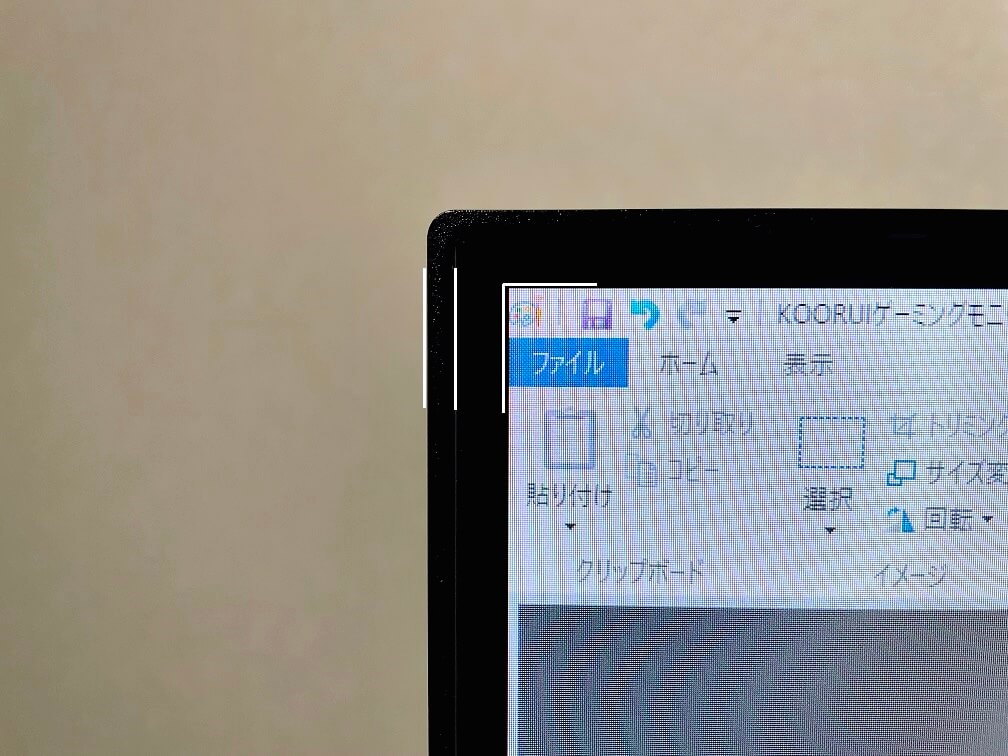
上掲の写真で分かりますかね・・・
外側の2つのラインの内側(モニター側)にもう一本白いラインを引いているんですが、この一番内側のラインまでがベゼルだと思ってください。
この3つ目のラインまでは何も表示されないからです。
それでも、実測0.9mmというのは、今まで厚めのベゼルを使ってきた私にとっては驚愕な狭さ、反対に言うと驚きの画面占有率で、まるで画面が目に飛び込んでくるかのようです。
『KOORUI 27インチゲーミングモニター』の曲面ディスプレイと狭額ベゼル感は是非とも体験して頂きたいです^^
『KOORUI 27インチ』ゲーミングモニターでゲームをプレイ♪
『KOORUI 27インチゲーミングモニター』でWOTという戦車のゲームをプレイしてみました♪
あまりスピード感のあるゲームではありませんが、快適に動作しましたよ♪
『KOORUI 27インチ』が大きすぎるという方は24インチ(23.8インチ)サイズも検討
私は『KOORUI 27インチゲーミングモニター』の大画面でゲームがしたかったですし、記事作成や他の仕事のためにも大画面を必要としていました。
ですが、やはり2万円前後するゲーミングモニターとなっていて、中には以前の私のように24インチで十分・・・と思っている方も多いと思います。
『KOORUI』の24インチだと10,000円~15,000円で買えるんですよ・・・驚きの価格設定で初めて見たときはビビりました(笑
KOORUIで一番人気の24インチ(23.8インチ)については、こちらの『KOORUI』はどこの国の会社?『KOORUI』モニター23.8インチ24N1Aの評判・口コミをレビュー♪という記事で扱っているので、コスパ優先の方は23.8インチも検討してみてください。

ちなみに、KOORUIは中国のメーカーですが、ディスプレイ業界ではかなり大手のようですよ♪
『KOORUI』モニター23.8インチ24N1Aの価格帯なら、業務用にまとめ買いするのもありなレベルです。
業務用というとリースが主流ですが、総務が上司の決裁を得たうえで、自前で調達すればかなりコストを抑えられます。
もし、総務部の方がこれを見ていたら検討材料にしてみて頂きたいと思いました^^
『KOORUI 27インチ曲面ディスプレイ27E6QC』の評判をレビュー♪
次に、『KOORUI 27インチ曲面ディスプレイ27E6QC』の評判を見ていきましょう♪
付属のスタンドの安定感に不満がある人もいるようですが、既にモニターアーム等を持っていて、それに付けるという人なら完璧ではないでしょうか。
VAパネルということで、視野角はIPSより若干落ちます。しかし軽く湾曲していることが功を奏し、画面の端も変色が抑えられていいですよ。湾曲は控えめなので思ったより気になりません。私は事務用途として買いましたが悪くないです。
引用元:Amazon『KOORUI 27インチ曲面ディスプレイ27E6QC』レビューより
一般的にVAパネルはIPSと比べると視野角に劣ると言われています。
ですが、最近VAパネルは視野角も広くなり、正直なところ数メートル離れた程度では粗さは分かりませんでした。
こちらが、『KOORUI 27インチゲーミングモニター』を数メートル手前からズームで撮影した写真。

DELL21.5インチの方が色味が悪いとハッキリ分かる程、『KOORUI 27インチゲーミングモニター』の発色は綺麗でした。
こちらが数メートル横から撮影したのですが、IPSパネルかと勘違いしてしまう程、画面がくっきり見えました。

KOORUIのレベルならIPSとVAはさほど気にせずに買って良いと感じました^^
4k HDRのテレビからこちらのモニターに移行
2kとのことで画質的には今までの半分になるが、ゲーミングモニターはFHDで良いとされる感想も多く、また自分的には映像がシャープになり過ぎることがなくなって見やすくなった
ドット抜けなども無くわりと満足やはりというか(画質的に)グレードダウンしたせいか、4kテレビより発色は劣るため、色合いの調整の幅が少なく感じる部分があり、1番見やすいと思うところでもテレビよりは劣ると感じた
また、初期点灯からしばらく画面全体が黄色っぽかったが数時間で黄色味はなくなった一般的に27インチはゲーム用には少し大きめかもしれないが、個人的には満足なサイズ
画面の高さは変えられないが、安いアームもたくさんあるので、気になるようだったら後からでも購入したらいいと思っていたが、ちょうどいい高さだったのは好都合
ガチガチのプロゲーマーでもないかぎり、必要にして充分だと思う
個人的には買い増ししてデュアルモニターにしたいくらいw
引用元:Amazon『KOORUI 27インチ曲面ディスプレイ27E6QC』レビューより
さすがに4KのHDR対応ディスプレイからの乗り換えだと、映像はダウングレードしてしまいます。
ですが、私のように21.5インチや24インチのパネルから乗り換えた組には綺麗に見えますよ♪
私もこちらのレビュアーさんの仰る通り、ガチガチのゲーマーでない限り、『KOORUI 27インチゲーミングモニター』で十分です。
扱いやすさだけでなく、ディスプレイの質的にも初心者から中級者まで十分使えるクオリティです。
『KOORUI 27インチゲーミングモニター』を買ったらやって欲しいこと
最後に、『KOORUI 27インチゲーミングモニター』を買ったらやって欲しいことをまとめておきますね。
スピーカーもしくはイヤホンを用意
まずは、スピーカーもしくはイヤホンを用意すること。
『KOORUI 27インチゲーミングモニター』はスピーカー非搭載タイプのモニターです。
なので、外部スピーカーと接続したり、イヤホンやヘッドホンとを繋げてあげないと音声は聞こえません。
その代わり、Outlookのメール受信音が消音状態になるのはとても助かりました(笑
NVIDIA搭載パソコン限定-画質を引き上げる方法-
次に、画質を少し調整しましょう。
『KOORUI 27インチゲーミングモニター』の工場出荷時の設定では若干ですが全体が白っぽく見えます。
これはVAパネル全般に言えることらしいので、『KOORUI 27インチゲーミングモニター』がって訳ではありません。
また、これはNVIDIAのGPU搭載パソコンを使っている方向けの解説となります。
まず、デスクトップ上の何もないところで右クリック⇒『NVIDIAコントロールパネル』をクリック⇒『ディスプレイ』欄の『解像度を変更』をクリック⇒『NVIDIAのカラー設定を使用』をクリック⇒『出力のダイナミックレンジ』をクリックし、『限定』を『フル』に変更してあげてください。
これだけで、結構印象が変わるので購入して届いたらすぐに設定しておきましょう♪
画面比率を125%に設定しよう
『KOORUI 27インチゲーミングモニター』は工場出荷時の状態では、画面の表示比率が100%に設定されています。
これは、通常の24インチ程度までの画面なら100%で問題がないのですが、27インチクラスになると全体のディスプレイサイズが大きくなることから、相対的に文字が小さく映ります。
これを元のサイズ感に戻すためには、画面比率を125%に設定しましょう。
やり方は簡単です。
Windows10の場合で説明するのでWindows11の方は調べながらやってみてください
左下のWindowsマークを左クリック⇒設定(歯車マーク)をクリック⇒『ディスプレイ』欄の『拡大縮小とレイアウト』欄にある『テキスト、アプリ、その他の項目のサイズを変更する』というところで125%を選択します。
これだけで文字サイズなどが以前使っていたサイズに近づくので使いやすくなります^^
【実機】『KOORUI 27インチ曲面ディスプレイ27E6QC』をレビュー♪コスパの良い曲面ディスプレイはコレ♪まとめ
今回は、『KOORUI 27インチ曲面ディスプレイ27E6QC』を実機レビューしました。
コスパがヤバすぎるため、購入を控えてしまう方もいるんじゃないかと思えるレベルでしたが、実際はコスパ以上の性能でした。
私もデュアルディスプレイにしたいくらいです(メインのPCの接続端子が一つしかなくて…orz)
ゲームもしっかり楽しめたのは当然として、フリッカーフリーで目の疲れも減って仕事が捗ったというのは思わぬ副産物でとても嬉しかったです♪
在庫の量がどのくらいあるのか?
どのタイミングでセールが入るのか?
そういった情報が事前に分からないので、気になっている方はすぐにAmazonをチェックすることをおススメします♪




-120x68.jpg)
